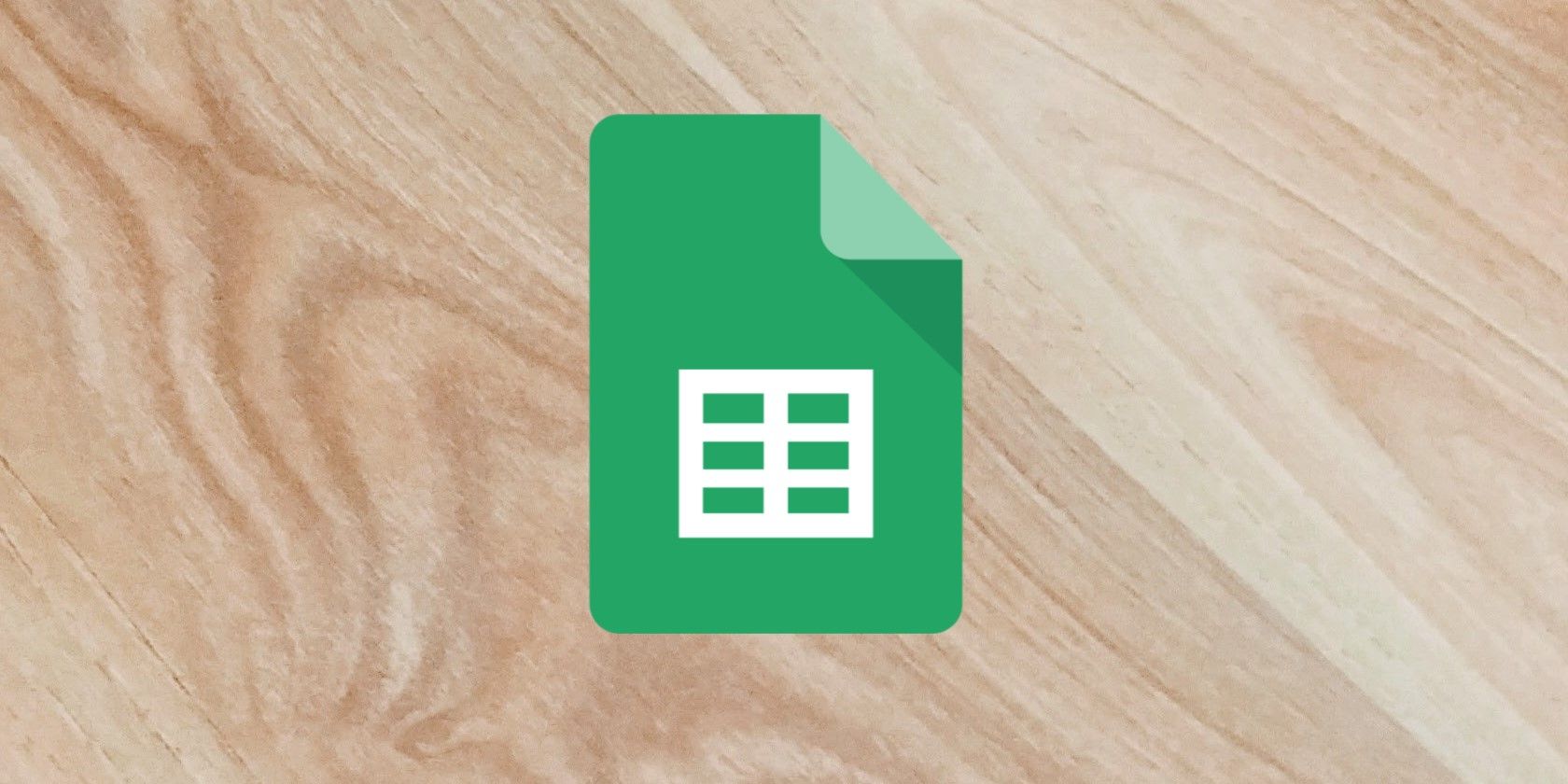تابع FLOOR در برگههای Google مقادیر را به چند برابر فاکتور مشخص شده گرد میکند. در اینجا یک راهنمای عمیق در مورد نحوه استفاده از فرمول آورده شده است.
Google Sheets یکی از بهترین برنامه های صفحه گسترده است. برخی از در دسترس ترین توابع را دارد، مخصوصاً در مقایسه با اکسل. یکی از این توابع تابع FLOOR است که به تفصیل به آن خواهیم پرداخت. برای یادگیری نحوه کار و زمان استفاده از آن به ادامه مطلب مراجعه کنید.
عملکرد FLOOR در Google Sheets چیست؟
تابع FLOOR یک مقدار را به نزدیکترین مضرب یک فاکتور مشخص شده به پایین گرد می کند. این بدان معنی است که تعداد FLOOR یک مقدار معمولاً کمتر از مقدار یا عدد دقیق خواهد بود. بعد از بررسی نحو با جزئیات بیشتر توضیح خواهیم داد.
نحو تابع FLOOR
نحو FLOOR از نام تابع به اضافه مقداری که باید گرد شود و فاکتور در پرانتز قرار می گیرد استفاده می کند.
=FLOOR(value,factor)
- =FLOOR: نام تابعی است که نوع محاسبه را مشخص می کند.
- مقدار: عددی است که قرار است گرد شود.
- فاکتور: عددی است که حاصل باید مضربی از آن باشد.
عملکرد کف چگونه کار می کند
تابع FLOOR باید بزرگترین عدد را به شما بدهد که کمتر یا مساوی با مقدار نزدیکترین عدد صحیح است. به عنوان مثال، اگر مقدار 1.3 و ضریب 1 را داشته باشید، عدد FLOOR این عدد 1 است زیرا یک بزرگترین مقدار به نزدیکترین 1 است که کمتر از 1.3 است.
اگر مقدار یک عدد صحیح کامل باشد، FLOOR آن برابر با آن خواهد بود. به عنوان مثال، اگر مقدار 7 باشد و ما ضریب 1 را مشخص کنیم، آنگاه FLOOR آن 7 خواهد بود.
توجه به این نکته مهم است که FLOOR به مقداری که مضرب فاکتور نباشد گرد نمی شود. به عنوان مثال، اگر 8 را به عنوان مقدار و 3 را به عنوان ضریب مشخص کنیم، نتیجه 6 خواهد بود زیرا نزدیکترین مضرب گرد شده 3 است.
نمونه هایی از تابع FLOOR در Google Sheets
بنابراین اکنون که مشخص شدیم تابع FLOOR چیست و چگونه کار می کند، بیایید به چند مثال نگاهی بیندازیم. در حالی که می توانید از اعداد نوشته شده در داخل تابع FLOOR استفاده کنید، به احتمال زیاد از مراجع سلولی استفاده خواهید کرد. می توانید از مراحل زیر به عنوان راهنمای کلی برای استفاده از تابع طبقه با مراجع سلولی استفاده کنید:
یک خرابی سریع
- مقادیر خود را در سلول ها وارد کنید.
- فاکتورهای خود را به سلول های مجاور وارد کنید.
- در سلول خالی کنار فاکتور، فرمول =FLOOR(value,factor) را قرار دهید که مقدار محل سلول مقدار است و فاکتور یا محل سلول فاکتور یا خود عامل است.
- برای دریافت نتایج کلید Enter را فشار دهید.
- از دستگیره پر کردن یا پیشنهاد تکمیل خودکار در Google Sheets برای پر کردن سلول های باقی مانده در ستون استفاده کنید.
مثال 1: استفاده از مراجع سلولی با تابع FLOOR
در اینجا مثالی از نحوه استفاده از FLOOR در Google Sheets با جدول مقادیر آورده شده است:
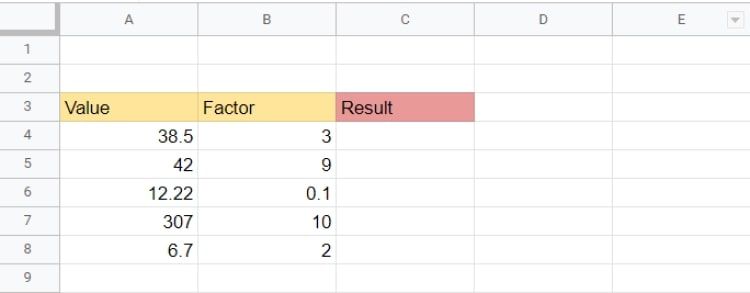
- یک سند Google Sheets جدید باز کنید.
- مقادیر و فاکتورهایی را که می خواهید FLOOR کنید قرار دهید. اطمینان حاصل کنید که آنها را به وضوح برچسب بزنید.
- روی جایی که اولین نتیجه باید ظاهر شود کلیک کنید. این در مثال ما C4 است.
- علامت مساوی (=) را تایپ کنید.
- FLO را تایپ کنید و منتظر بمانید تا گزینه ها ظاهر شوند و FLOOR را انتخاب کنید. توجه داشته باشید که Sheets وقتی تابع را به این روش انتخاب میکنید، نحو آن را به شما میگوید. بستن
- روی سلول با مقداری که باید گرد شود کلیک کنید. نام سلول باید در فرمول داخل براکت ظاهر شود.
- یک کاما تایپ کنید
- روی سلول دارای فاکتور کلیک کنید.
- Enter را فشار دهید، نتیجه ظاهر می شود.
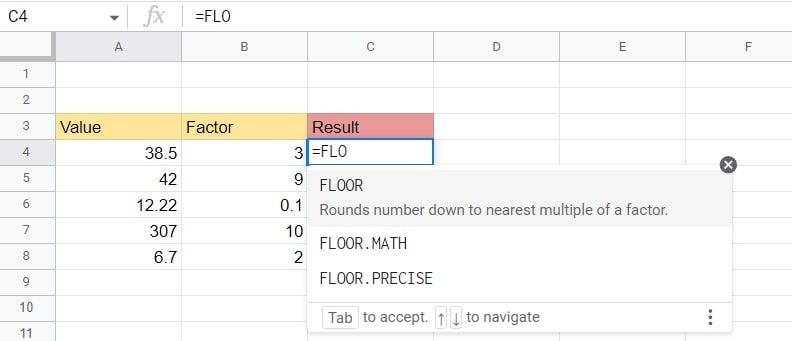
.jpg)
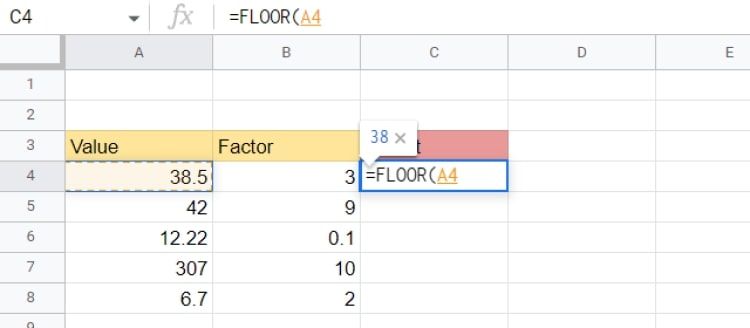
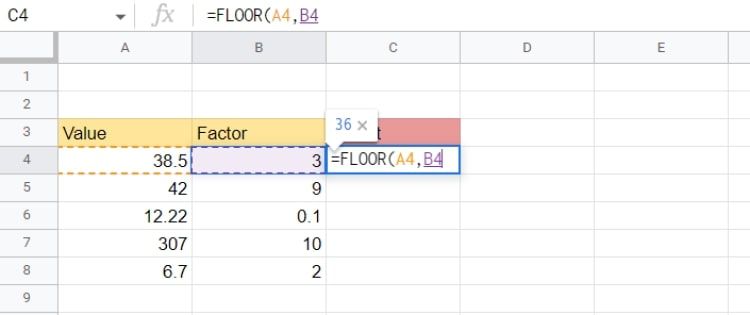
همانطور که می بینید، FLOOR 38.5 به ضریب 3 36 است. این بدان معنی است که 36 نزدیکترین عدد به 38.5، کوچکتر از 38.5 و مضرب 3 است.
معمولاً یک کادر پیشنهاد با گزینه پر کردن خودکار بقیه جدول ظاهر می شود. برای تکمیل خودکار جدول روی تیک کلیک کنید.
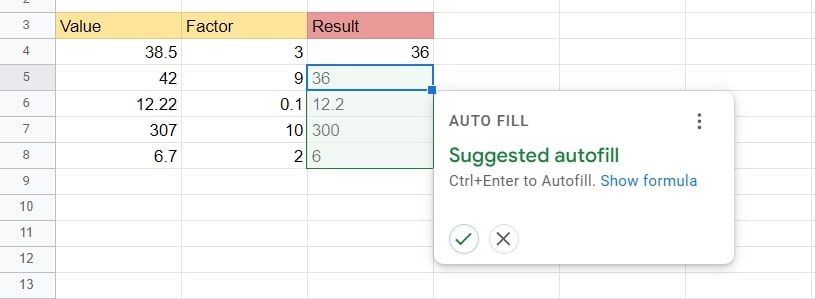
مثال 2: استفاده از اعداد به جای مراجع سلولی
برای وارد کردن فرمول ها لازم نیست از سلول استفاده کنید، می توانید مستقیماً از مقادیر نیز استفاده کنید، به عنوان مثال: اگر قرار بود دوباره از همان جدول مقادیر استفاده کنیم، در سلول C4، فرمول:
=FLOOR(A4,B4)
قابل تعویض با:
=FLOOR(38.5,3)
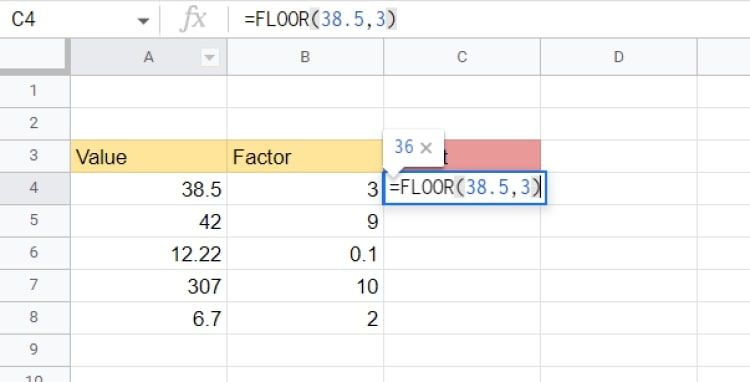
وقتی Enter را فشار دهید، نتیجه را به شما نشان می دهد. با این حال، به شما اجازه نمی دهد که جدول را به طور خودکار پر کنید. همچنین نمیتوانید از دسته پر استفاده کنید، زیرا فقط اعداد یکسان را بهجای اعداد دیگر جدول به تابع اعمال میکند. بنابراین، اگر به جای استفاده از مراجع سلول، اعداد را تایپ کنید، باید هر نتیجه را به صورت جداگانه پر کنید.
توضیح نتایج
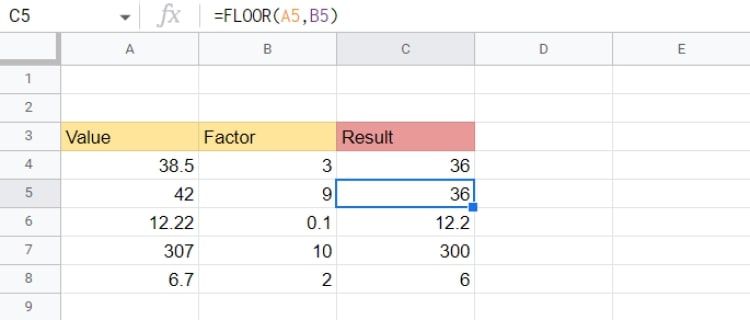
اگر به ردیف 4 نگاه کنیم، مقدار داده شده 38.5 است. ضریب 3 است، بنابراین نحو FLOOR نزدیکترین عدد را به 38.5 محاسبه می کند که مضرب 3 است و کمتر از 38.5 است که نتیجه 36 را می دهد.
ضریب می تواند در اعشار نیز باشد، به عنوان مثال: در ردیف 6 ضریب 0.1 است. بنابراین، تابع اکنون به دنبال گرد کردن به نزدیکترین دهم به جای یک عدد کامل است. بنابراین، نتایج یک مقدار اعشاری در دهم خواهد داشت. در مثال بالا 12.2 داریم.
مواقعی وجود دارد که یک عدد منفی به عنوان مقدار خود دارید. اگرچه ممکن است به نظر برسد که نتایج در حال افزایش است، اما اعداد منفی معمولاً هر چه بالاتر می روند کاهش می یابند.
در مثال زیر، مقدار سلول A8 را از 6.7 به -6.7 تغییر دادیم. نتیجه تابع FLOOR -8 خواهد شد. این به این دلیل است که -8 نزدیکترین عدد پایین به -6.7 است که مضربی از 2 نیز می باشد.
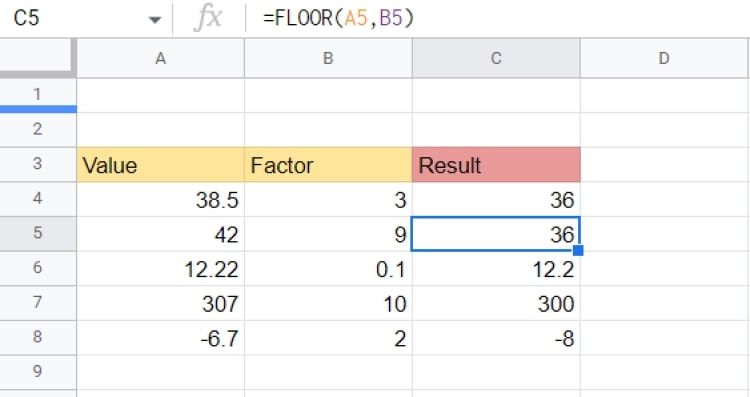
زمان استفاده از تابع FLOOR در Google Sheets
میتوانید از توابع FLOOR برای گرد کردن اعداد در مواردی مانند ارز، مانند گرد کردن نرخ ارز خارجی استفاده کنید. گاهی اوقات پس از تبدیل ارز، اعشار بیش از حد وجود دارد.
برای مثال، هنگام تبدیل دلار آمریکا به یورو، میتوانید از تابع FLOOR برای جمع کردن به نزدیکترین 1، 0.1، 0.01 یا هر رقم اعشاری دیگری که میخواهید استفاده کنید. همچنین میتوانید این کار را با منوی قالببندی در Google Sheets با رفتن به Format > Number > ارز سفارشی انجام دهید.
همچنین می توانید برای انجام محاسبات پیچیده، تابع FLOOR را در کنار دیگران قرار دهید. اما این در راهنمای ما برای استفاده از Google Sheets مانند یک حرفه ای بهتر است.
بر عملکرد FLOOR در Google Sheets مسلط شوید
این راهنما نگاهی عمیق به اصول عملکرد FLOOR در Google Sheets را پوشش میدهد. با این حال، وقتی به آنچه که این برنامه صفحه گسترده قدرتمند می تواند انجام دهد نگاه می کنیم، فقط نوک کوه یخ است. برای تسلط بر عملکرد FLOOR و همه جنبه های Google Sheets به تمرین ادامه دهید.